聯(lián)想筆記本電腦win7旗艦版重裝系統(tǒng)
更新日期:2024-03-23 13:10:01
來源:轉(zhuǎn)載
在使用電腦過程中,總是會因為各種各樣的原因需要重裝系統(tǒng),所以學(xué)會自己重裝系統(tǒng)就很重要了。有用戶要給聯(lián)想筆記本電腦重裝win7旗艦版系統(tǒng),但是不知道具體的重裝步驟是怎樣的,重裝系統(tǒng)建議用U盤。下面系統(tǒng)小編跟大家分享聯(lián)想筆記本電腦win7旗艦版重裝系統(tǒng)方法。
相關(guān)說明:
1、如果聯(lián)想筆記本系統(tǒng)已經(jīng)損壞,需借助另一臺電腦制作啟動U盤
2、一般運行內(nèi)存4G以下選擇32位系統(tǒng),內(nèi)存4G及以上選擇64位系統(tǒng)
3、如果是預(yù)裝win8/win10要重裝win7旗艦版,查看相關(guān)教程提供的方法
相關(guān)教程:
系統(tǒng)崩潰進pe備份C盤桌面數(shù)據(jù)方法
uefi模式win10降到win7方法(不改BIOS和硬盤分區(qū)表)
聯(lián)想小新v3000如何把預(yù)裝win8改成win7系統(tǒng)
一、準(zhǔn)備工作
1、lenovo系統(tǒng)下載:聯(lián)想筆記本lenovo ghost win7 64位旗艦安裝版
2、4G或更大U盤:大白菜u盤制作教程
3、U盤啟動設(shè)置:聯(lián)想g50筆記本設(shè)置U盤啟動方法
二、聯(lián)想筆記本電腦win7旗艦版重裝系統(tǒng)步驟如下
1、制作好U盤啟動盤,然后把下載的聯(lián)想筆記本win7系統(tǒng)iso文件直接復(fù)制到U盤的GHO目錄下;
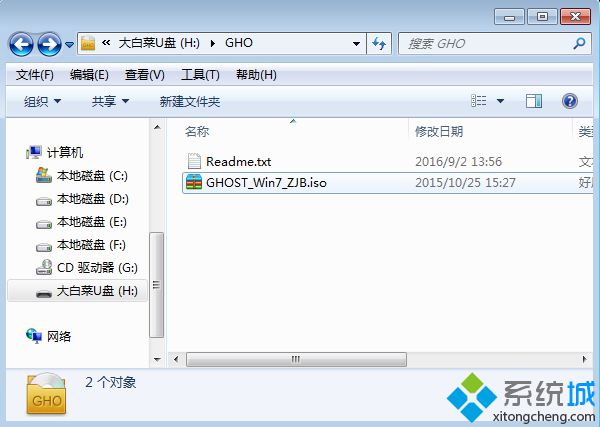
2、在聯(lián)想筆記本電腦上插入U盤,啟動之后不停按F12調(diào)出啟動菜單,如果沒有反應(yīng),按電腦電源鍵旁邊或左側(cè)的novo鍵,有些機型只有一個小孔,需用牙簽或針插一下小孔,有個箭頭標(biāo)志;

3、啟動后調(diào)出Novo Button Menu對話框,按↓方向鍵選擇Boot menu回車;
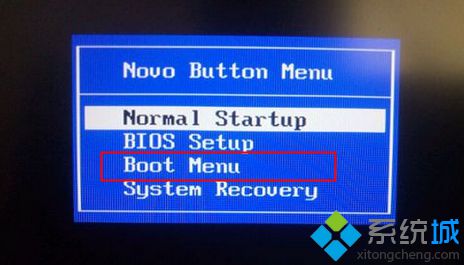
4、在啟動菜單中選擇USB HDD選項,按回車即可U盤啟動;
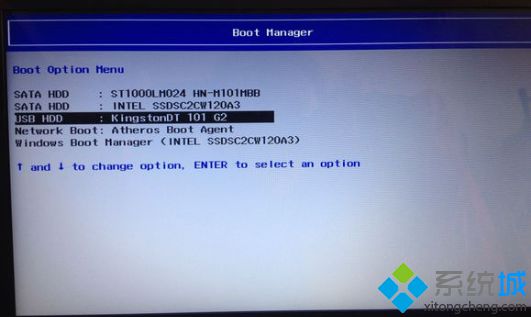
5、從U盤啟動進入到這個主菜單,按數(shù)字2或按上下方向鍵選擇【02】回車,啟動pe系統(tǒng);
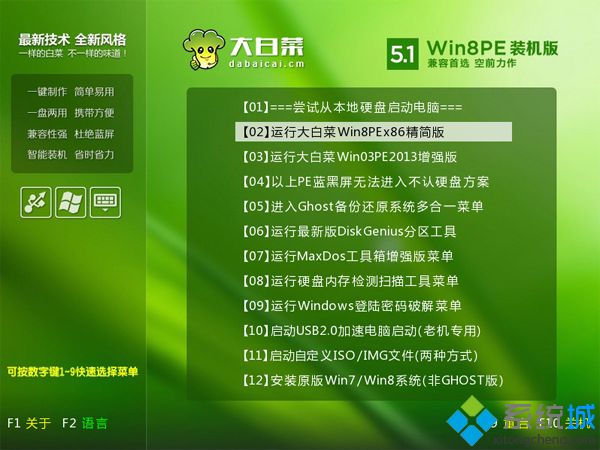
6、進入pe系統(tǒng)之后,如果不需要重新分區(qū),直接看第8步,如果要全盤重新分區(qū),需要備份所有文件,然后在PE桌面中雙擊打開【DG分區(qū)工具】,右鍵點擊硬盤,選擇【快速分區(qū)】;
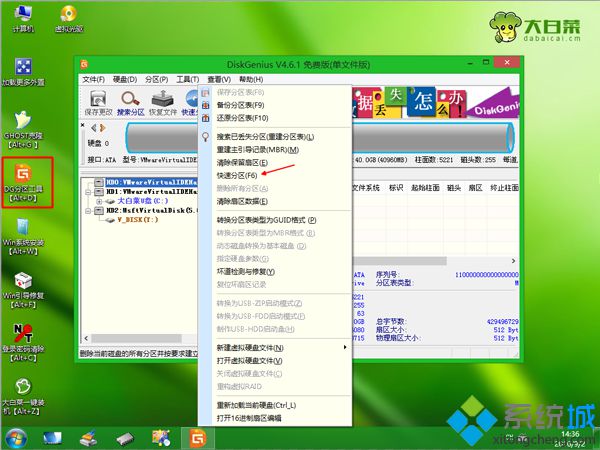
7、設(shè)置分區(qū)數(shù)目和分區(qū)的大小,建議50G以上,如果是固態(tài)硬盤,勾選“對齊分區(qū)”扇區(qū)2048就是4k對齊,點擊確定執(zhí)行硬盤分區(qū)過程;
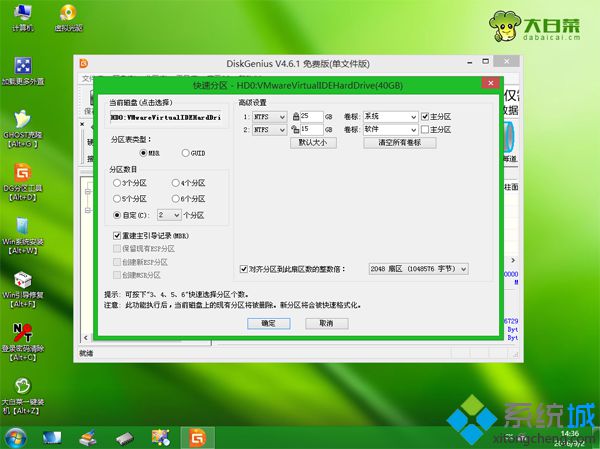
8、分區(qū)之后,打開【大白菜一鍵裝機】,選擇聯(lián)想系統(tǒng)iso鏡像,此時會提取gho文件,點擊下拉框,選擇gho文件;

9、然后點擊“還原分區(qū)”,選擇裝系統(tǒng)位置,一般是C盤,pe下盤符可能被占用,可以根據(jù)“卷標(biāo)”、磁盤大小選擇C盤位置,點擊確定;
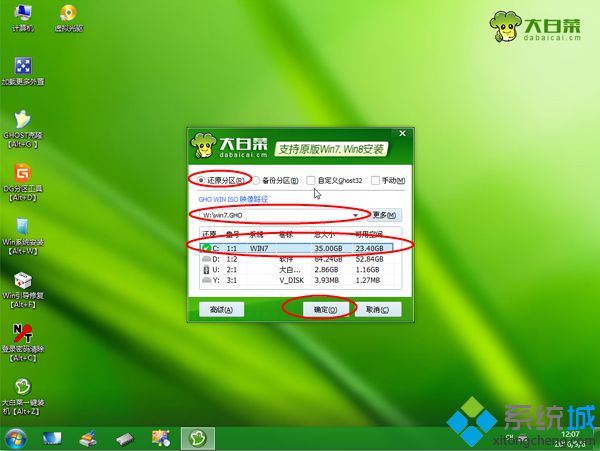
10、彈出提示框,勾選“完成后重啟”和“引導(dǎo)修復(fù)”,點擊是開始執(zhí)行;
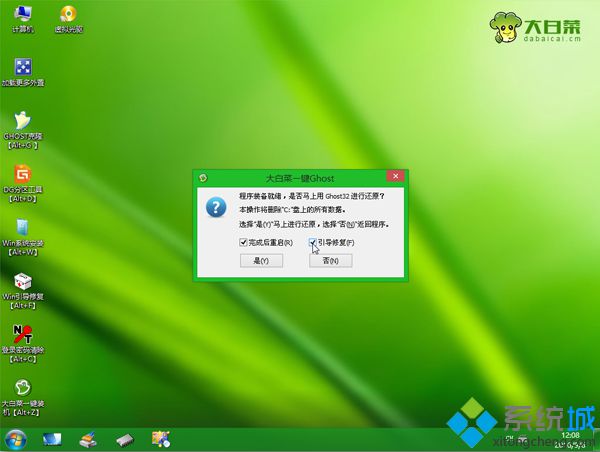
11、轉(zhuǎn)到這個界面,執(zhí)行聯(lián)想筆記本win7系統(tǒng)還原到C盤的操作,耐心等待進度條執(zhí)行完成;
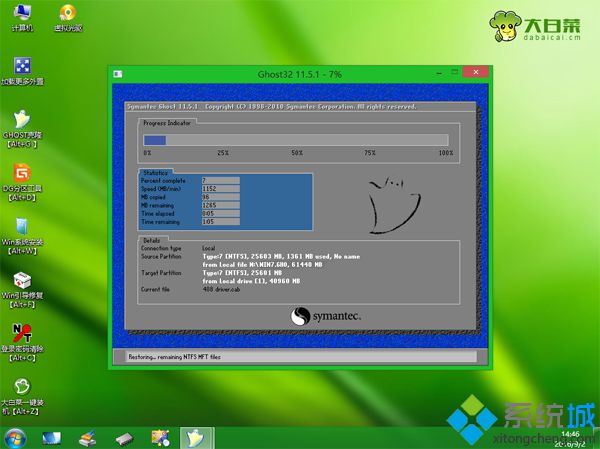
12、操作完成后,會自動重啟,此時拔出U盤,啟動進入這個界面,繼續(xù)進行裝系統(tǒng)驅(qū)動、系統(tǒng)配置和激活過程;

13、最后啟動進入聯(lián)想全新系統(tǒng)桌面,聯(lián)想筆記本win7旗艦版重裝系統(tǒng)過程完成。

聯(lián)想筆記本電腦win7旗艦版重裝系統(tǒng)過程就是這樣了,如果你需要重裝系統(tǒng),可以參考上面步驟來操作。
- monterey12.1正式版無法檢測更新詳情0次
- zui13更新計劃詳細介紹0次
- 優(yōu)麒麟u盤安裝詳細教程0次
- 優(yōu)麒麟和銀河麒麟?yún)^(qū)別詳細介紹0次
- monterey屏幕鏡像使用教程0次
- monterey關(guān)閉sip教程0次
- 優(yōu)麒麟操作系統(tǒng)詳細評測0次
- monterey支持多設(shè)備互動嗎詳情0次
- 優(yōu)麒麟中文設(shè)置教程0次
- monterey和bigsur區(qū)別詳細介紹0次
周
月












